
办公软件 占存:95.5MB 时间:2022-12-26
软件介绍: ToDesk是一款实用且流畅的远程协助软件,通过ToDesk用户可以快速对同样安装了这款软件的用户进行...
ToDesk是一款实用且流畅的远程协助软件,为用户提供了便捷、高效的远程控制体验。无论是远程办公、技术支持还是远程教育等场景,ToDesk都能满足用户的需求,提升工作和生活的效率。接下来就让华军小编为大家解答一下todesk怎么设置密码更新时间以及todesk设置密码更新时间的方法吧!
第一步
双击桌面上的ToDesk图标,启动ToDesk客户端。
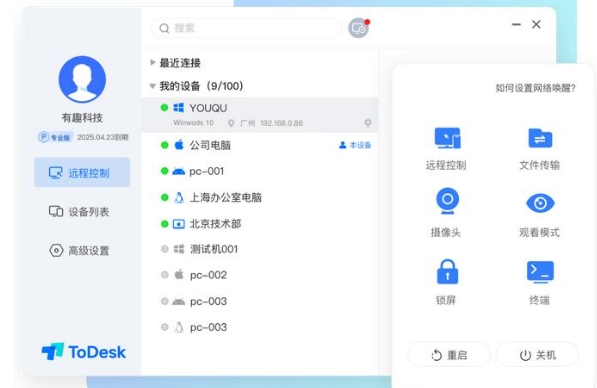
第二步
在ToDesk客户端的主界面,找到并点击菜单栏中的“高级设置”选项。
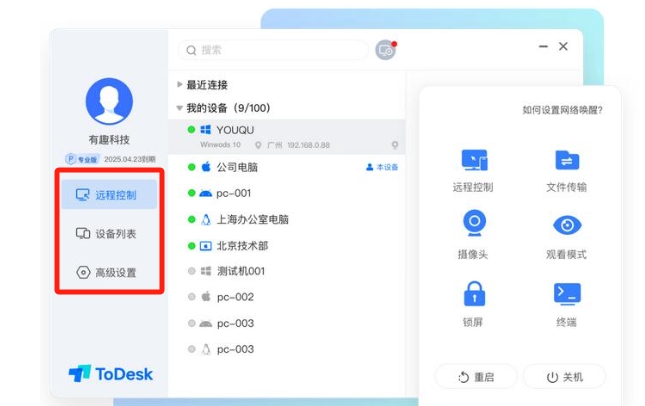
第三步
在高级设置界面中,找到并点击“安全设置”选项,进入安全设置页面。
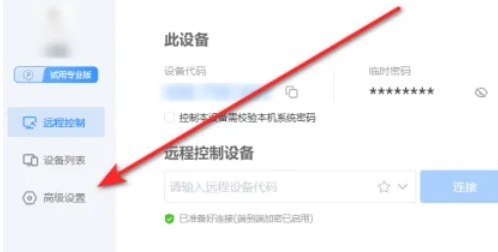
第四步
在安全设置页面中,找到“临时密码更新”选项。
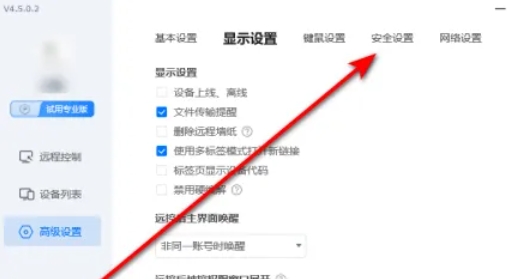
第五步
点击该选项下方的下拉框,选择您希望设置的密码更新时间,如“每日”、“每小时”等。
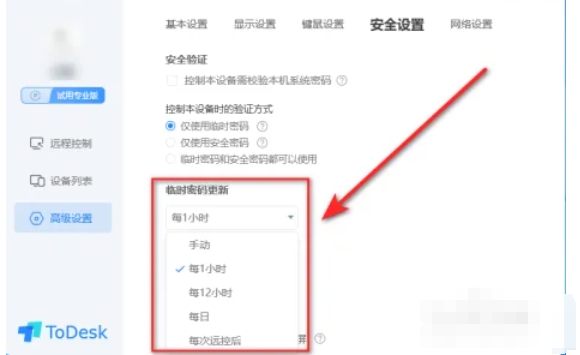
第六步
完成以上步骤后,ToDesk的临时密码将会按照您设置的时间间隔自动更新。
以上就是华军小编为您整理的todesk怎么设置密码更新时间以及todesk设置密码更新时间的方法啦,希望能帮到您!